Padomi, kā noņemt Windows atkritni no darbvirsmas
Microsoft Windows Xp / / March 16, 2020
Cik noderīga varētu būt Microsoft Windows atkritne, ja tu esi tāds kā es… (Atvainojiet, nedomāju nevienu nobiedēt) tā ir viena no tām lietām, kuru reti izmanto, ja kādreiz. Nevis ignorēt lūk, šeit ir vienkārša soli pa solim “Padomi”, lai to noņemtu no darbvirsmas.
Piezīme: pirms sākat, es augsti ieteicams tu PIRMAIS atspējot Atkritumu tvertne. Klikšķis Šeit lasīt rakstu par soli pa solim.
1. Sāciet ar noklikšķinot Sākt pogu darbvirsmas apakšējā kreisajā stūrī.
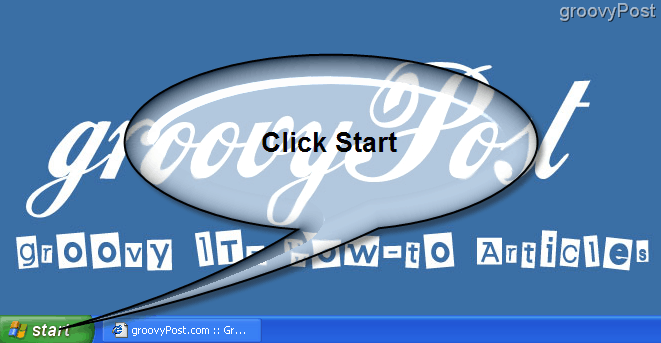
2. KlikšķisSkrien no izvēlnes Sākt
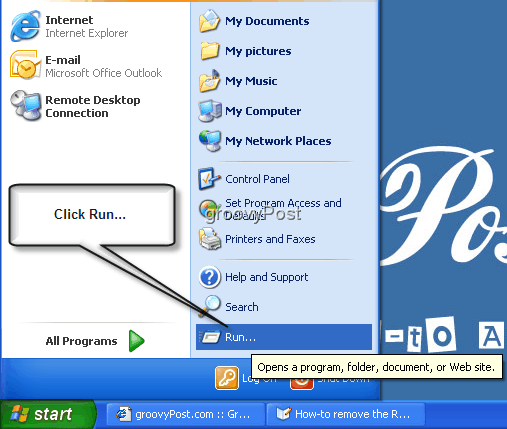
3. Klikšķis iekš Balta kaste un Tips: gpedit.msc tad klikšķisLABI.
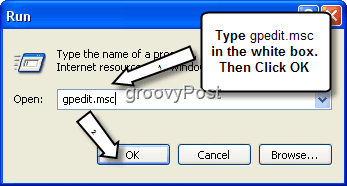
Laipni lūdzam grupas politikas logā!
4. Klikšķis plus zīmi paplašināt Lietotāja konfigurācija. Sadaļā Lietotāja konfigurācija paplašināt Administratīvās veidnes. Pēc tam sadaļā Administratīvās veidnes klikšķis Darbvirsma.
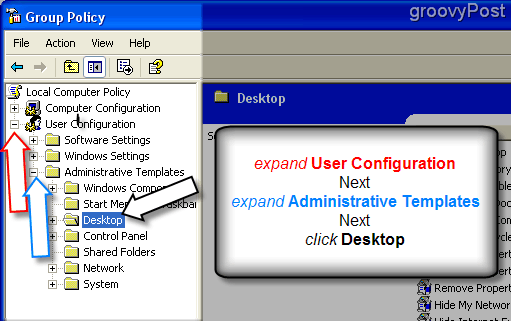
5. Grupas politikas loga labajā pusē ir Darbvirsma parādīsies apakšizvēlne. Ar peles labo pogu noklikšķiniet par opciju No darbvirsmas noņemiet atkritnes ikonu. Tad ar peles kreiso taustiņu Īpašības.
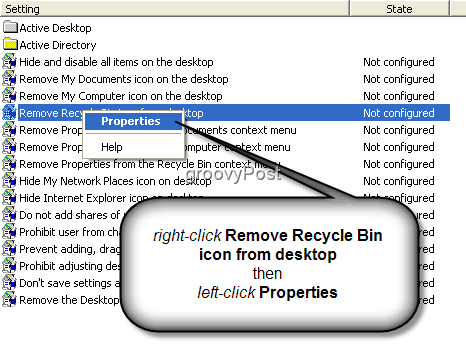
6. Tagad darbvirsmas rekvizītos tiks atvērts jauns logs ar nosaukumu Noņemt atkritni.
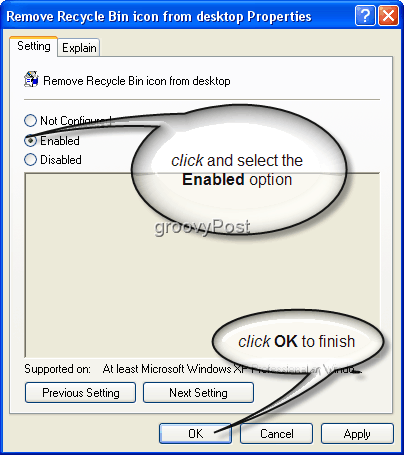
Viss pabeigts! Atkritņu tvertne tagad ir noņemta no darbvirsmas, un darbvirsma ir tik tīrāka! Piezīme: Ja pēc šo darbību veikšanas jūs joprojām redzat atkritni uz darbvirsmas, ar peles kreiso taustiņu noklikšķiniet uz tukšas vietas ekrānā un nospiediet F5 lai atsvaidzinātu darbvirsmu, un atkritnes vairs nav.
Priekšvēsture - kāda gan bija tā “grupas politikas lieta”: Ja grupas politika jums ir jauna, iedomājieties, ka tā ir nekas vairāk kā visi iestatījumi, kas konfigurē jūsu datoru vai serveri. Kā norāda Microsoft:
Grupas politikas iestatījumi nosaka dažādus lietotāja darbvirsmas vides komponentus, kas nepieciešami sistēmas administratoram pārvaldīt, piemēram, lietotājiem pieejamās programmas, programmas, kas parādās uz lietotāja darbvirsmas, un opcijas Sākt izvēlne …… blah blah blah….
Būtībā grupas politikas objekts vai “GPO’s” ir jūsu “REĢISTRĀCIJAS” īpašas jomas ar jauku GUI. Parasti tos centralizēti konfigurē Active Directory administratori jeb Jūsu uzņēmuma IT puisis.
Iespējamās problēmas: Ja nevarat veikt 5. un 6. darbību (tie ir pelēkā krāsā), un jūs izmantojat uzņēmuma sniegto Datoram, jūsu Windows XP vai Vista lodziņā, iespējams, jau ir piešķirta grupas politika (GPO), kuru tai piešķīrusi jūsu korporatīvā IT puisis. Ja tas tā ir, jūs nevarēsit veikt šīs izmaiņas. Tas pats notiek, ja neesat pieteicies kā vietējais administrators.



